1、将幻灯片和所需的视频放入同一个文件夹。

2、打开幻灯片到需要插入视频的位置。
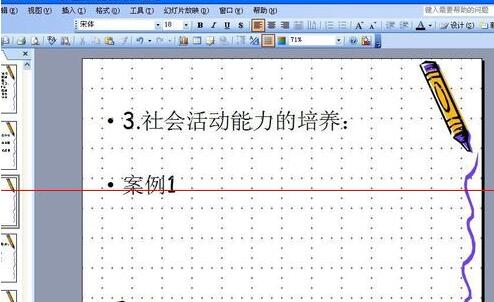
3、选中要插入视频位置的文字,然后鼠标右击,再点击【超链接】,便弹出一个【插入超链接】的窗口,然后点击【原有文件或网页】→【当前文件夹】→选中所需的视频,再点击确定,便可以看到要插入视频位置的文字下面多了一条下划线,说明已链接成功了。
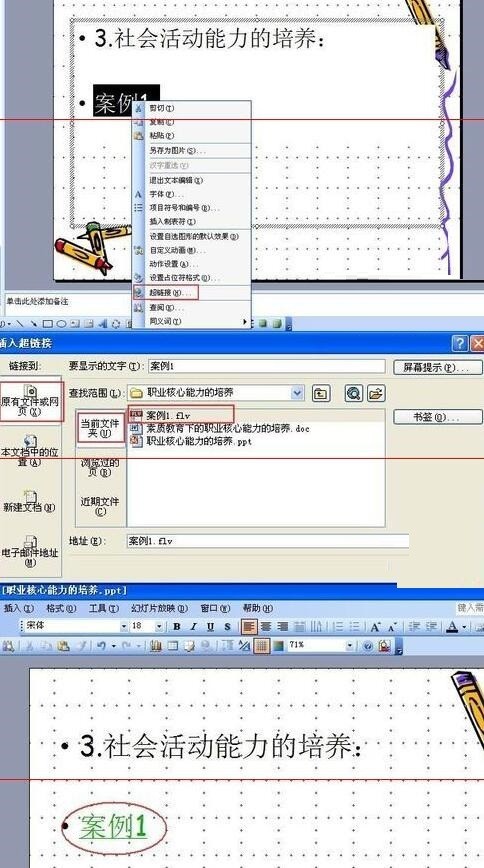
4、播放幻灯片检验。有两种播放幻灯片的方式:一是点击菜单栏【幻灯片放映】→【观看放映】,或直接点击【F5】键;二是点击幻灯片窗口右下方的杯子形状的按钮,或通过快捷键【Shift+F5】来播放。
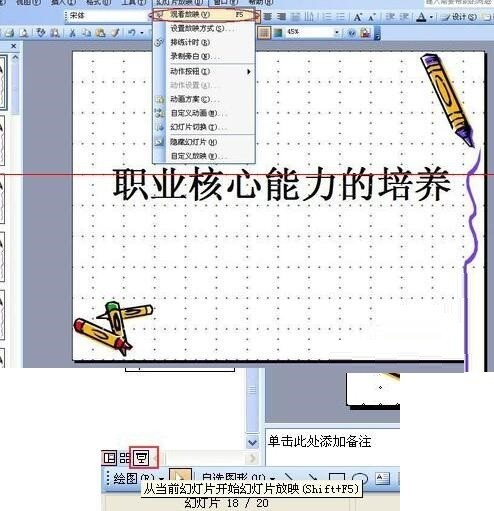
5、接着,关闭幻灯片,在弹出的问【是否保存对xxx.ppt的更改】的窗口选择【是】,便完成了对幻灯片插入视频的操作。

6、最后,将幻灯片和视频所在的文件夹复制到U盘中,便可以拿去演讲了。
二、在幻灯片播放过程中插入其它文件
在上面步骤3中,点击【超链接】弹出的【插入超链接】的窗口中点击的是其它你需要的文件,其它的步骤同上。

注意:一定要先将幻灯片和所需的视频或其它文件放入同一个文件夹,否则若先插入视频或其它文件再将它们放入同一个文件夹的话,那你在播放幻灯片时就打不开了,切记!




